Avec un superposition attrayante pour votre stream, vous pouvez renforcer votre image de marque et attirer des spectateurs. Dans ce tutoriel, je vous guiderai étape par étape à travers le processus de création d'une superposition personnalisée avec Photoshop. Je couvrirai les aspects importants et vous donnerai des conseils pour rendre votre superposition unique.
Principales conclusions
- Utilisez une superposition personnalisée pour chaque titre de stream ou jeu afin de montrer votre professionnalisme.
- Concevez la superposition avec des formes et des éléments textuels spécifiques pour refléter votre marque et votre public.
- Exportez votre superposition au format PNG pour la transparence et son intégration facile dans les logiciels de diffusion en continu.
Guide étape par étape
Étape 1: Créer un document pour votre superposition
Ouvrez d'abord Photoshop et créez un nouveau document. Réglez la largeur sur 1920 pixels et la hauteur sur 1080 pixels - le format standard pour les streams HD. Vous pouvez régler la résolution sur 72 dpi, ce qui est tout à fait suffisant. Cliquez sur "Créer" pour commencer la conception.
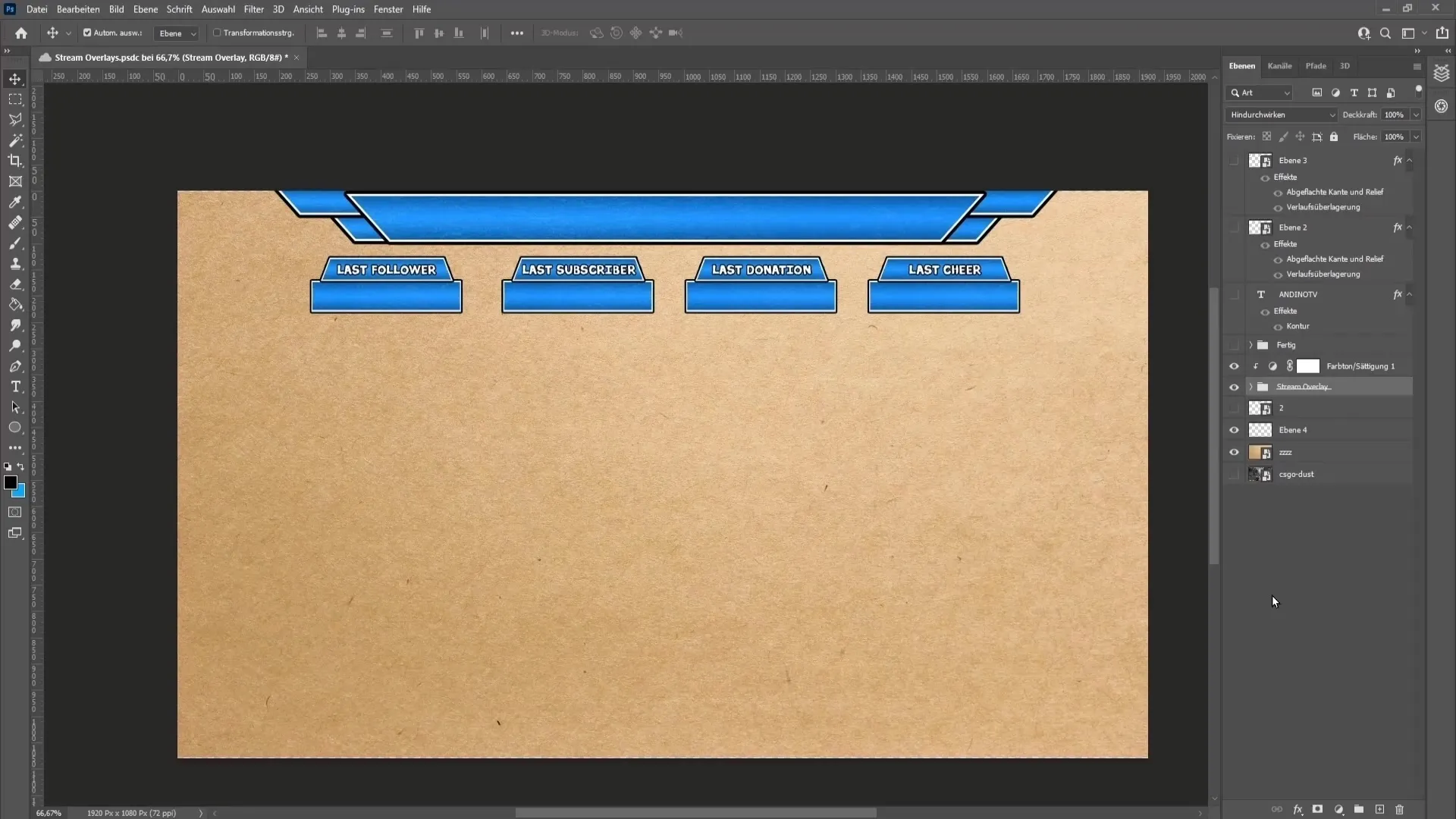
Étape 2: Configurer des guides
Pour assurer un alignement précis de vos éléments, il est judicieux d'utiliser des guides. Activez les règles sous "Affichage" et placez des guides horizontaux aux endroits souhaités pour délimiter les zones de votre superposition.
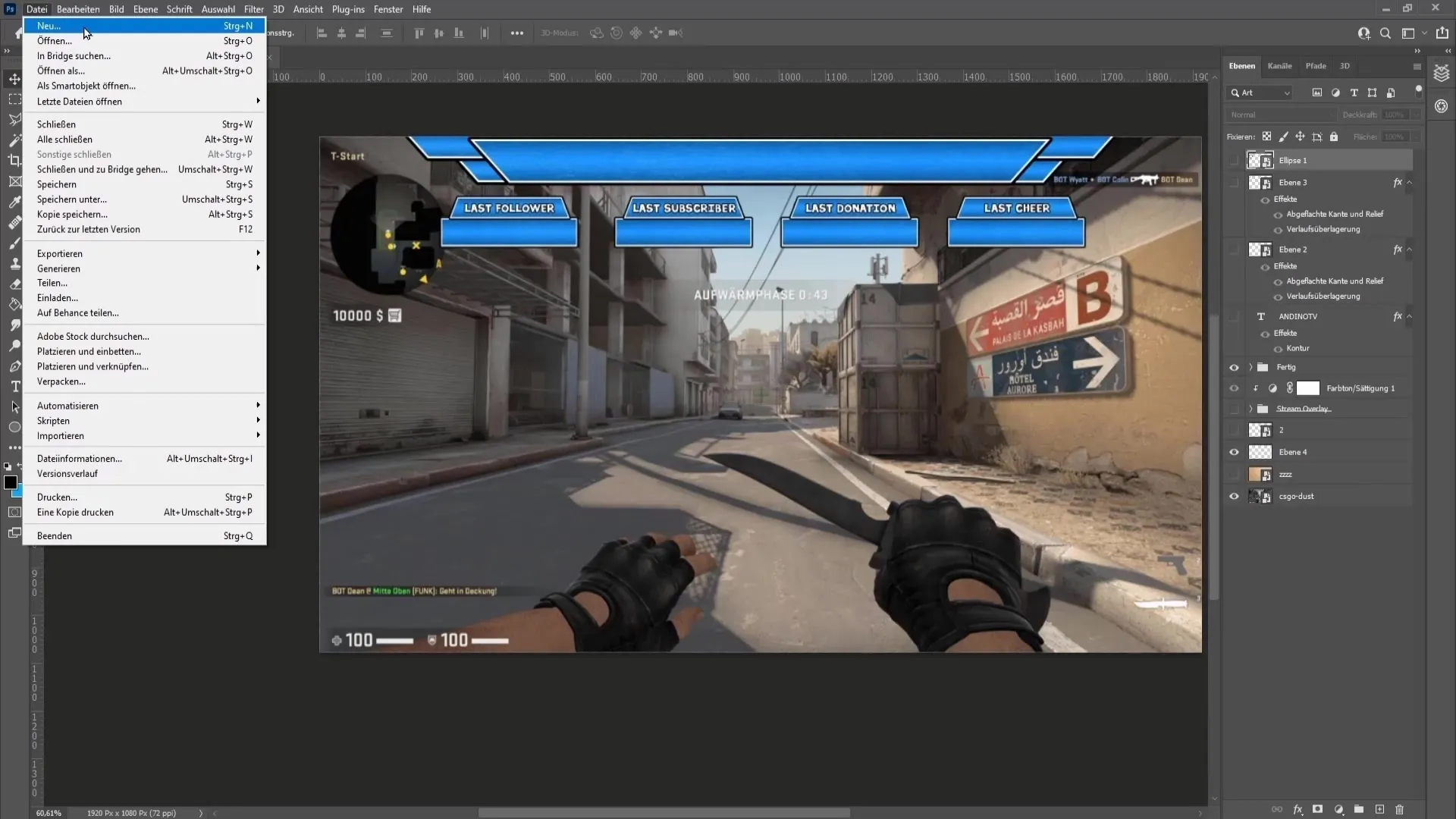
Étape 3: Créer des formes de base
Avec l'outil Lasso polygonal, vous pouvez maintenant créer les formes de base de votre superposition. Cliquez sur les guides pour placer les coins de la forme. Assurez-vous d'utiliser des bords doux sans anti-aliasing pour obtenir des lignes nettes.
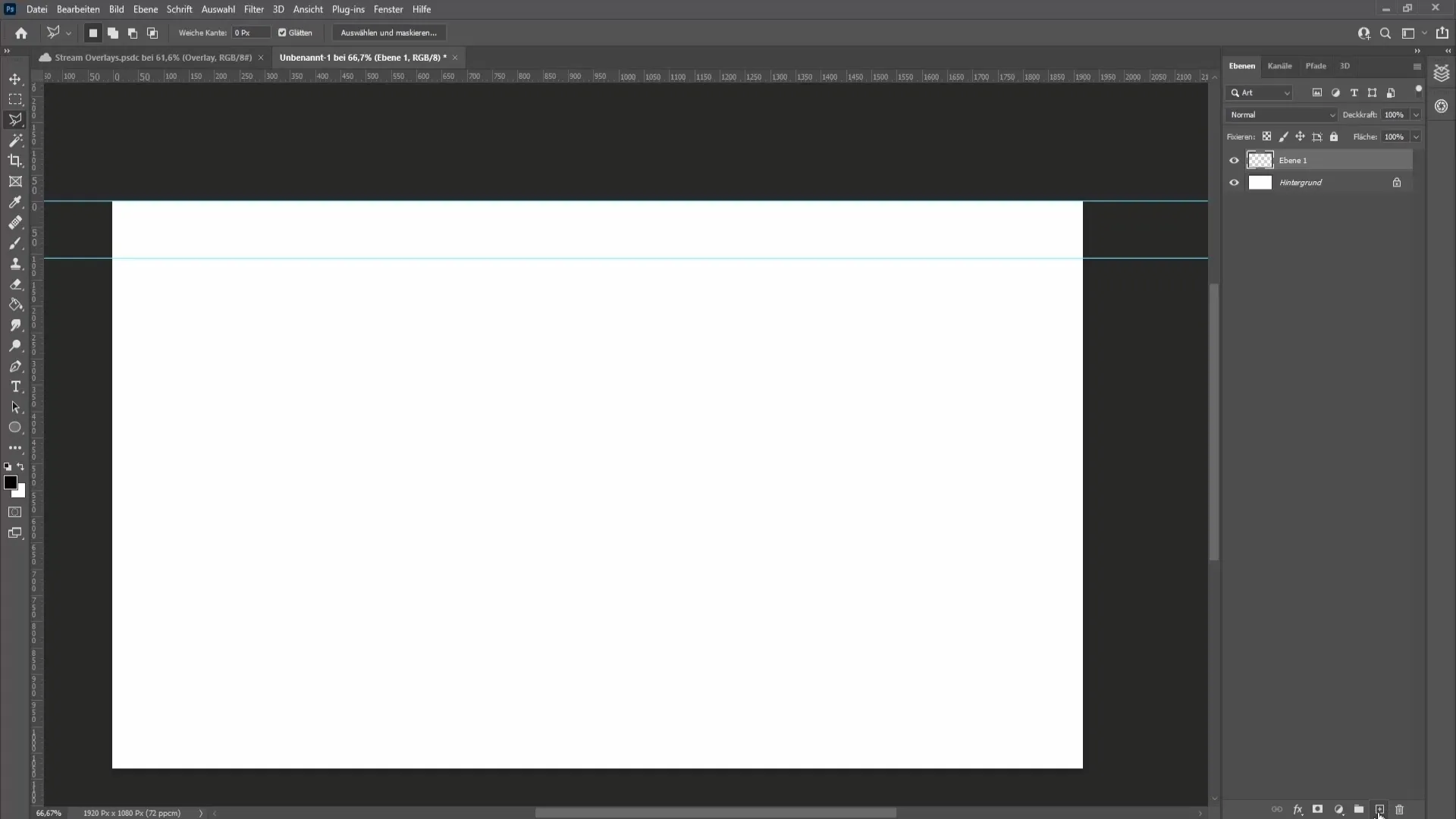
Étape 4: Appliquer couleur et contour
Une fois votre forme prête, vous pouvez définir la couleur de remplissage et le contour. Un double-clic sur la couche ouvre la fenêtre des styles de calque, où vous pouvez ajouter un contour et un dégradé. Vous pouvez également ajuster l'épaisseur et la couleur du contour ici.
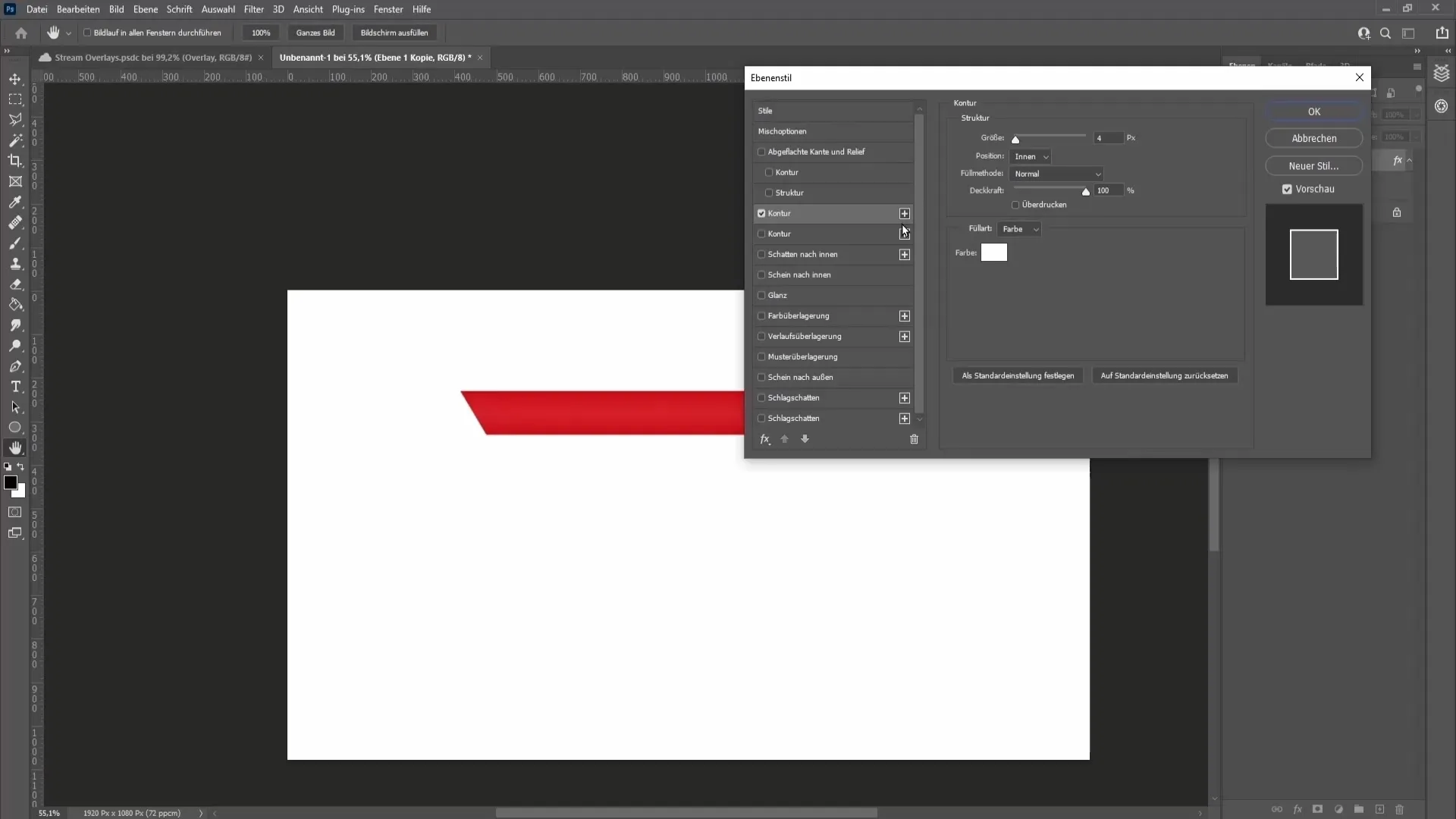
Étape 5: Ajouter des effets
Pour donner plus de profondeur à votre superposition, vous pouvez utiliser des effets comme "Lueur interne". Ajustez la taille et l'opacité pour obtenir l'effet souhaité. Expérimentez jusqu'à ce que vous soyez satisfait du résultat.
Étape 6: Créer des champs de texte pour les informations
Il est maintenant temps de créer des champs de texte pour des informations telles que "Dernier follower" et "Dernier don". Utilisez l'outil texte pour ajouter les textes souhaités et ajustez la taille et la police selon vos préférences.
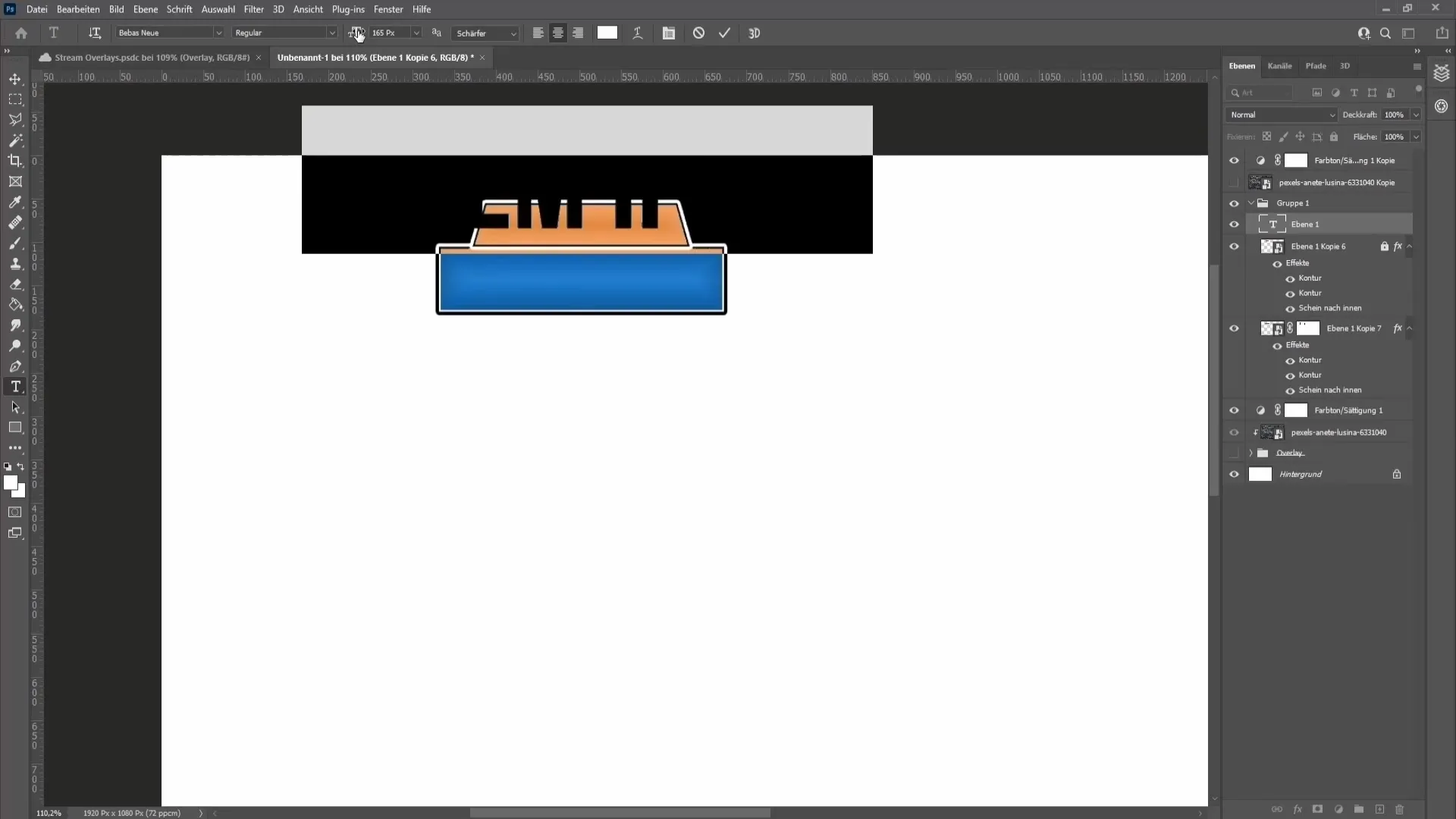
Étape 7: Ajouter des textures
Pour donner une touche spéciale à votre superposition, vous pouvez utiliser des textures. Téléchargez une texture, positionnez-la dans votre superposition et assurez-vous que l'opacité et le mode de fusion sont réglés de manière harmonieuse.
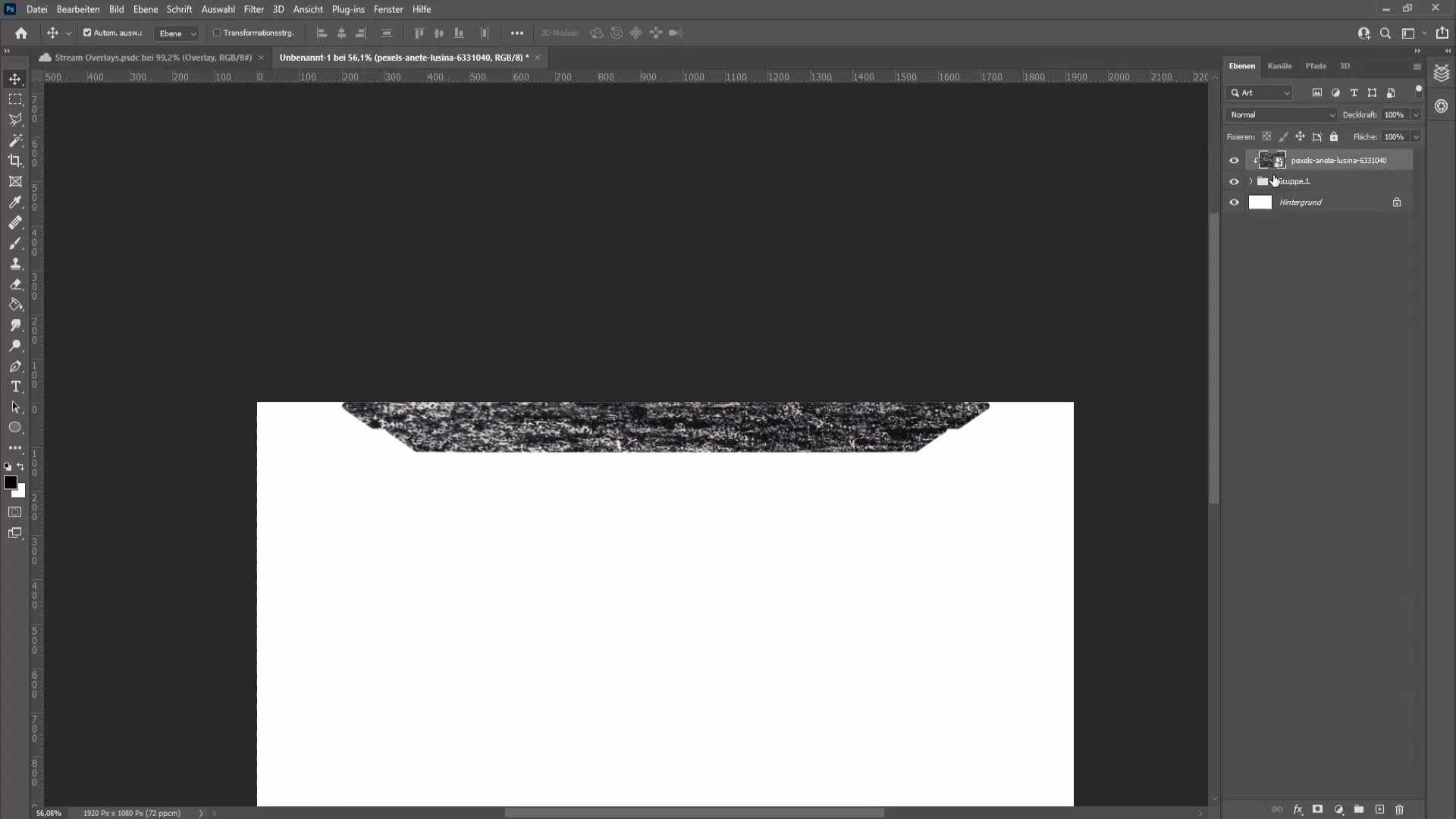
Étape 8: Exporter la superposition
Une fois satisfait de la conception, il est temps d'exporter votre superposition. Assurez-vous de choisir le format PNG pour conserver la transparence. Cela est important pour que votre superposition soit correctement affichée dans le logiciel de streaming.
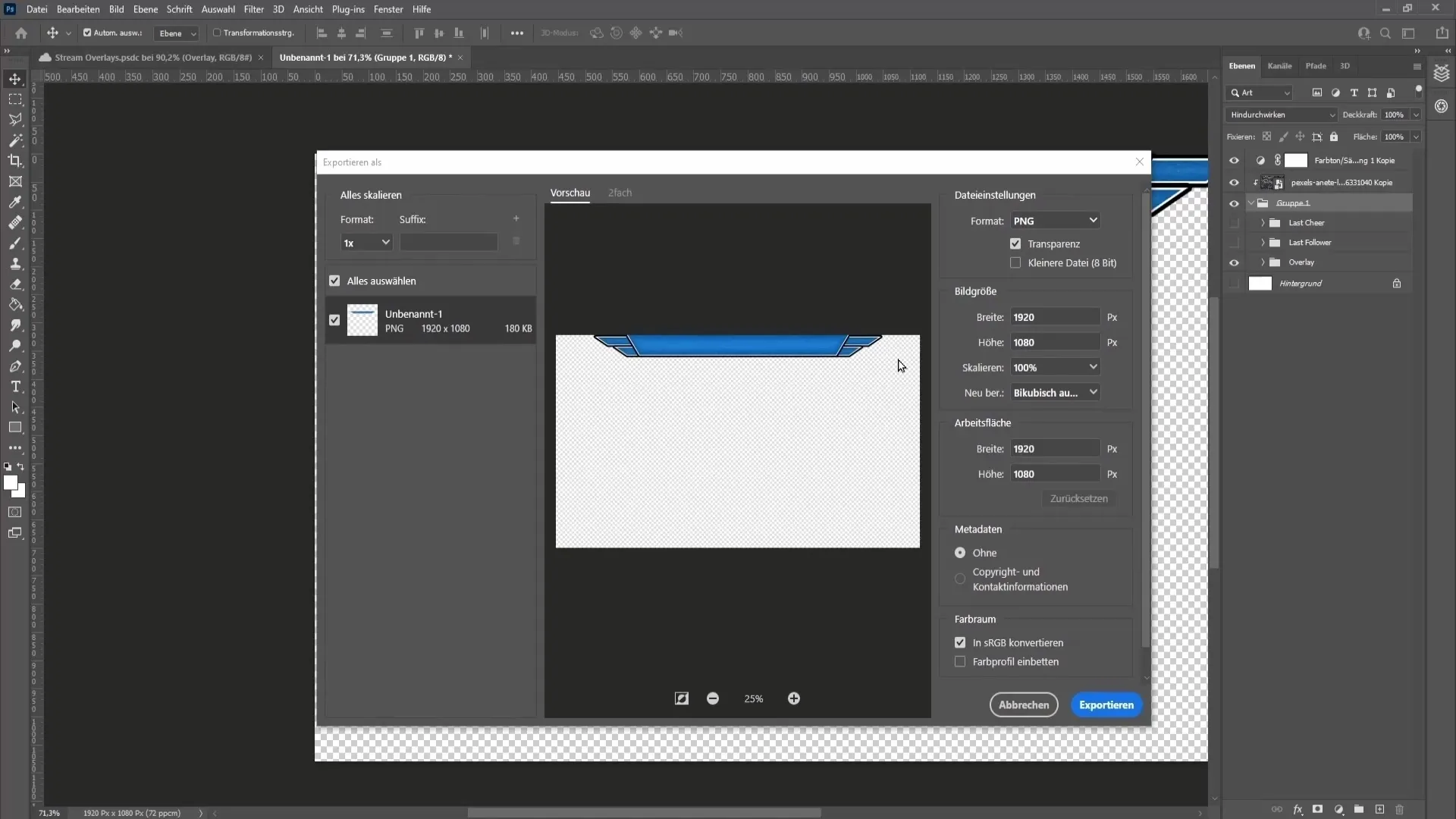
Étape 9: Importer la superposition dans le logiciel de streaming
Passez à votre logiciel de streaming (ex: Streamlabs OBS) et ajoutez votre superposition en tant que source d'image. Assurez-vous de placer la source dans la scène appropriée et ajustez sa taille pour l'intégrer harmonieusement dans la mise en page.
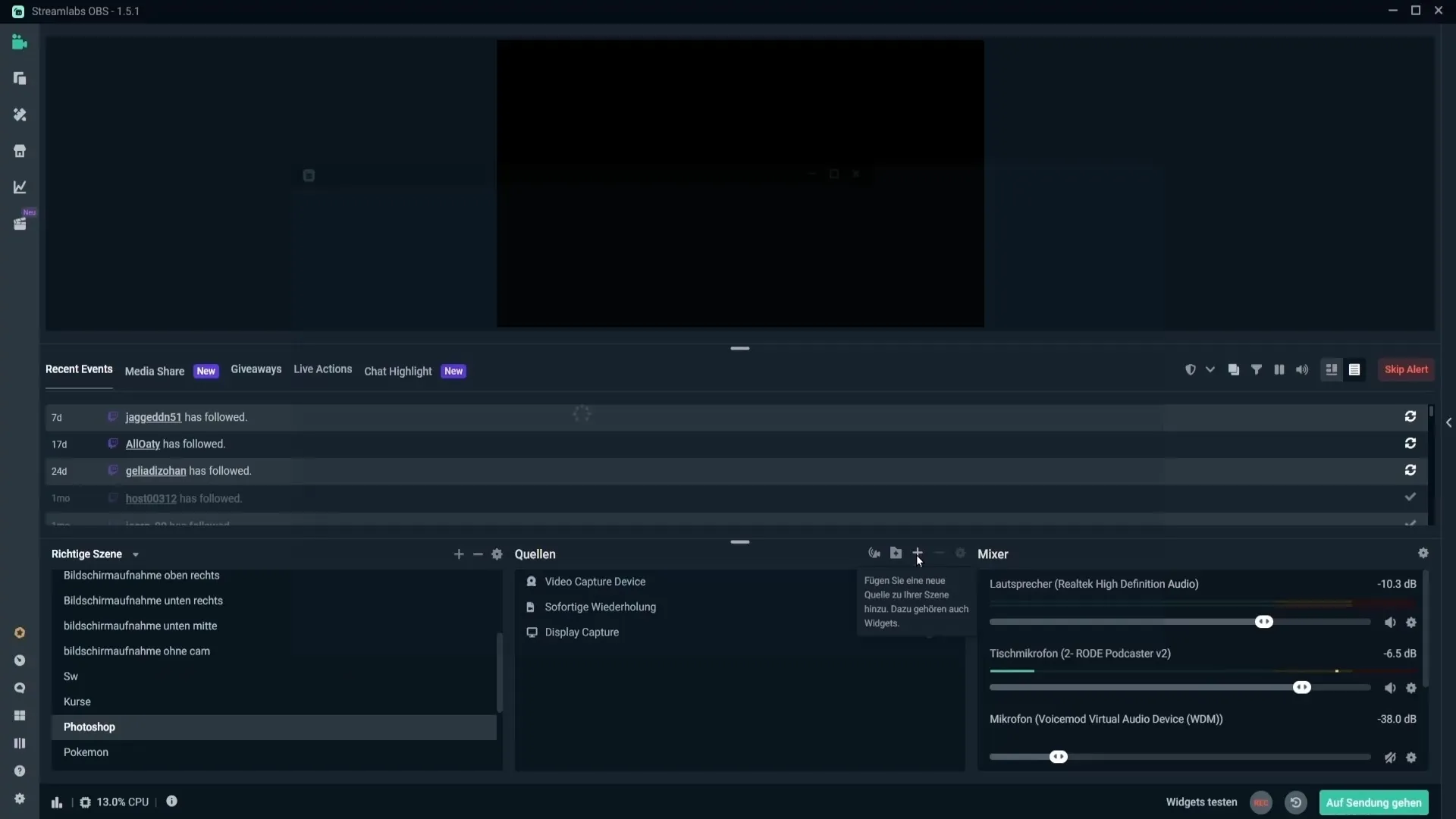
Étape 10: Ajouter du texte pour les followers et les dons
Ajoutez des sources de texte pour "Dernier follower", "Dernier don" et d'autres éléments interactifs. Configurez les paramètres en conséquence et expérimentez avec la mise en forme pour créer une image globale attrayante.
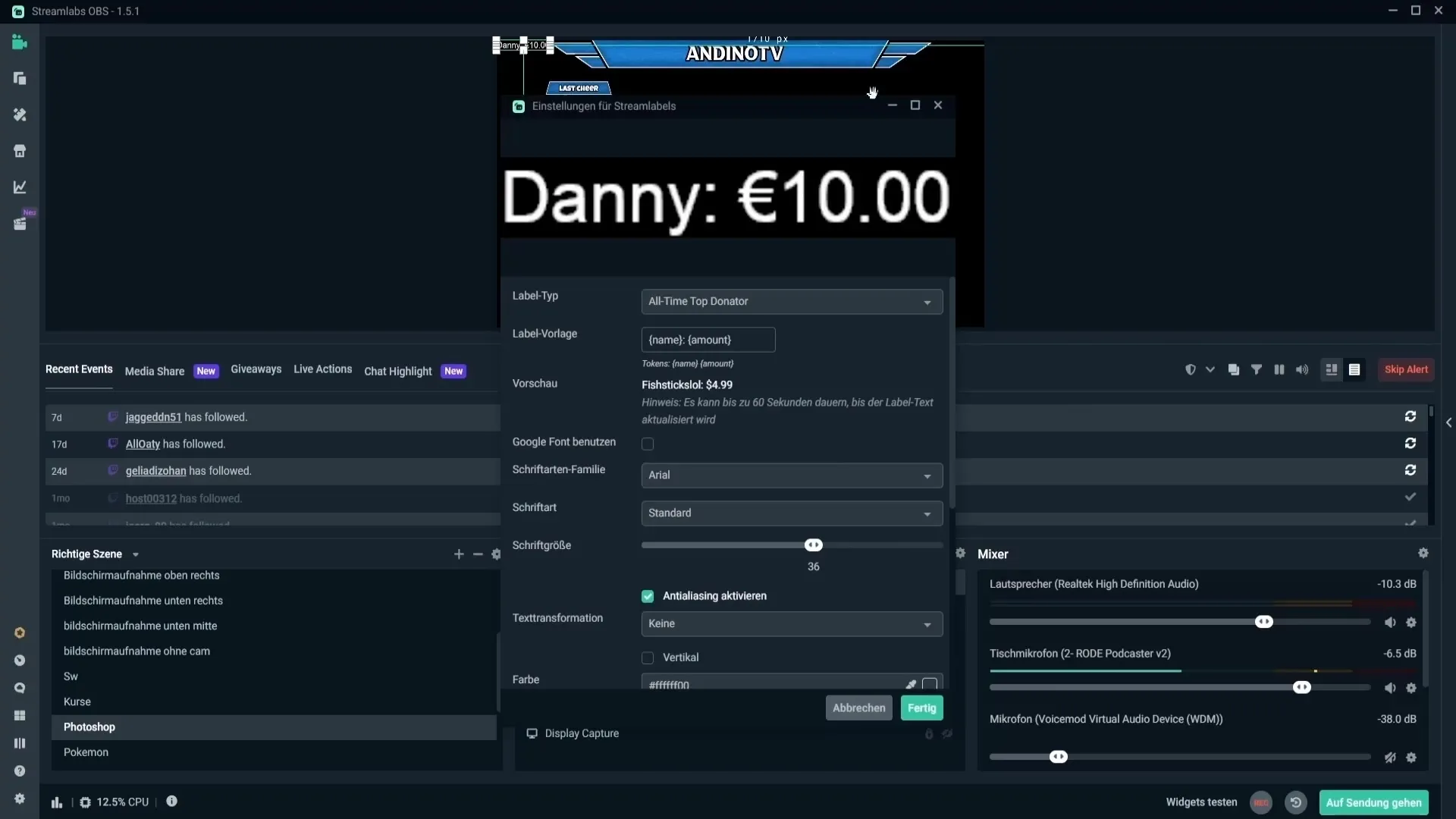
Résumé
Vous êtes désormais prêt à créer votre overlay personnalisé dans Photoshop. En combinant design, texte et effets, vous pouvez développer une présentation professionnelle qui améliorera votre stream et augmentera l'engagement de vos spectateurs.
Questions fréquemment posées
Comment puis-je enregistrer mon overlay dans Photoshop et l'utiliser dans OBS?Vous pouvez l'exporter au format PNG puis l'importer en tant que source d'image dans OBS.
Y a-t-il des réglages logiciels spéciaux pour une exportation optimale?Veillez à régler le format sur PNG et à laisser la résolution à 1920x1080 à 72 dpi.
Puis-je automatiser la création de texte?Oui, de nombreux logiciels de streaming proposent des fonctions automatiques d'étiquetage pour afficher les derniers followers ou donations.
Que devrais-je considérer lors de la conception de mes overlays?Tenez compte de la palette de couleurs et des polices qui correspondent à votre image de marque, et maintenez un design clair et attrayant.

